-
Bereitstellen einer NetScaler VPX- Instanz
-
Optimieren der Leistung von NetScaler VPX auf VMware ESX, Linux KVM und Citrix Hypervisors
-
Unterstützung für die Erhöhung des NetScaler VPX-Speicherplatzes
-
NetScaler VPX-Konfigurationen beim ersten Start der NetScaler-Appliance in der Cloud anwenden
-
Verbessern der SSL-TPS-Leistung auf Public-Cloud-Plattformen
-
Gleichzeitiges Multithreading für NetScaler VPX in öffentlichen Clouds konfigurieren
-
Installieren einer NetScaler VPX Instanz auf einem Bare-Metal-Server
-
Installieren einer NetScaler VPX-Instanz auf Citrix Hypervisor
-
Installieren einer NetScaler VPX-Instanz auf VMware ESX
-
NetScaler VPX für die Verwendung der VMXNET3-Netzwerkschnittstelle konfigurieren
-
NetScaler VPX für die Verwendung der SR-IOV-Netzwerkschnittstelle konfigurieren
-
Migration des NetScaler VPX von E1000 zu SR-IOV- oder VMXNET3-Netzwerkschnittstellen
-
NetScaler VPX für die Verwendung der PCI-Passthrough-Netzwerkschnittstelle konfigurieren
-
-
Installieren einer NetScaler VPX-Instanz in der VMware Cloud auf AWS
-
Installieren einer NetScaler VPX-Instanz auf Microsoft Hyper-V-Servern
-
Installieren einer NetScaler VPX-Instanz auf der Linux-KVM-Plattform
-
Voraussetzungen für die Installation virtueller NetScaler VPX-Appliances auf der Linux-KVM-Plattform
-
Provisioning der virtuellen NetScaler-Appliance mit OpenStack
-
Provisioning der virtuellen NetScaler-Appliance mit Virtual Machine Manager
-
Konfigurieren virtueller NetScaler-Appliances für die Verwendung der SR-IOV-Netzwerkschnittstelle
-
NetScaler VPX auf dem KVM-Hypervisor konfigurieren, sodass Intel QAT für die SSL-Beschleunigung im SR-IOV-Modus verwendet wird
-
Provisioning der virtuellen NetScaler-Appliance mit dem virsh-Programm
-
Provisioning der virtuellen NetScaler-Appliance mit SR-IOV auf OpenStack
-
-
Bereitstellen einer NetScaler VPX-Instanz auf AWS
-
Bereitstellen einer eigenständigen NetScaler VPX-Instanz auf AWS
-
Bereitstellen eines VPX-HA-Paar in derselben AWS-Verfügbarkeitszone
-
Bereitstellen eines VPX Hochverfügbarkeitspaars mit privaten IP-Adressen in verschiedenen AWS-Zonen
-
Schützen von AWS API Gateway mit NetScaler Web Application Firewall
-
Konfigurieren einer NetScaler VPX-Instanz für die Verwendung der SR-IOV-Netzwerkschnittstelle
-
Konfigurieren einer NetScaler VPX-Instanz für die Verwendung von Enhanced Networking mit AWS ENA
-
Bereitstellen einer NetScaler VPX Instanz unter Microsoft Azure
-
Netzwerkarchitektur für NetScaler VPX-Instanzen auf Microsoft Azure
-
Mehrere IP-Adressen für eine eigenständige NetScaler VPX-Instanz konfigurieren
-
Hochverfügbarkeitssetup mit mehreren IP-Adressen und NICs konfigurieren
-
Hochverfügbarkeitssetup mit mehreren IP-Adressen und NICs über PowerShell-Befehle konfigurieren
-
NetScaler-Hochverfügbarkeitspaar auf Azure mit ALB im Floating IP-Deaktiviert-Modus bereitstellen
-
Konfigurieren Sie eine NetScaler VPX-Instanz für die Verwendung von Azure Accelerated Networking
-
Konfigurieren Sie HA-INC-Knoten mithilfe der NetScaler-Hochverfügbarkeitsvorlage mit Azure ILB
-
NetScaler VPX-Instanz auf der Azure VMware-Lösung installieren
-
Eigenständige NetScaler VPX-Instanz auf der Azure VMware-Lösung konfigurieren
-
NetScaler VPX-Hochverfügbarkeitssetups auf Azure VMware-Lösung konfigurieren
-
Konfigurieren von GSLB in einem Active-Standby-Hochverfügbarkeitssetup
-
Konfigurieren von Adresspools (IIP) für eine NetScaler Gateway Appliance
-
Erstellen Sie ein Support-Ticket für die VPX-Instanz in Azure
-
NetScaler VPX-Instanz auf der Google Cloud Platform bereitstellen
-
Bereitstellen eines VPX-Hochverfügbarkeitspaars auf der Google Cloud Platform
-
VPX-Hochverfügbarkeitspaars mit privaten IP-Adressen auf der Google Cloud Platform bereitstellen
-
NetScaler VPX-Instanz auf Google Cloud VMware Engine bereitstellen
-
Unterstützung für VIP-Skalierung für NetScaler VPX-Instanz auf GCP
-
-
Bereitstellung und Konfigurationen von NetScaler automatisieren
-
Lösungen für Telekommunikationsdienstleister
-
Authentifizierung, Autorisierung und Überwachung des Anwendungsverkehrs
-
Wie Authentifizierung, Autorisierung und Auditing funktionieren
-
Grundkomponenten der Authentifizierung, Autorisierung und Audit-Konfiguration
-
Web Application Firewall-Schutz für virtuelle VPN-Server und virtuelle Authentifizierungsserver
-
Lokales NetScaler Gateway als Identitätsanbieter für Citrix Cloud
-
Authentifizierungs-, Autorisierungs- und Überwachungskonfiguration für häufig verwendete Protokolle
-
-
-
-
Erweiterte Richtlinienausdrücke konfigurieren: Erste Schritte
-
Erweiterte Richtlinienausdrücke: Arbeiten mit Datum, Uhrzeit und Zahlen
-
Erweiterte Richtlinienausdrücke: Analysieren von HTTP-, TCP- und UDP-Daten
-
Erweiterte Richtlinienausdrücke: Analysieren von SSL-Zertifikaten
-
Erweiterte Richtlinienausdrücke: IP- und MAC-Adressen, Durchsatz, VLAN-IDs
-
Erweiterte Richtlinienausdrücke: Stream-Analytics-Funktionen
-
Zusammenfassende Beispiele für fortgeschrittene politische Ausdrücke
-
Tutorial-Beispiele für erweiterte Richtlinien für das Umschreiben
-
-
-
Anwendungsfall — Binden der Web App Firewall-Richtlinie an einen virtuellen VPN-Server
-
-
-
-
Verwalten eines virtuellen Cache-Umleitungsservers
-
Statistiken für virtuelle Server zur Cache-Umleitung anzeigen
-
Aktivieren oder Deaktivieren eines virtuellen Cache-Umleitungsservers
-
Direkte Richtlinieneinschläge auf den Cache anstelle des Ursprungs
-
Verwalten von Clientverbindungen für einen virtuellen Server
-
Externe TCP-Integritätsprüfung für virtuelle UDP-Server aktivieren
-
-
Übersetzen die Ziel-IP-Adresse einer Anfrage in die Ursprungs-IP-Adresse
-
-
Verwalten des NetScaler Clusters
-
Knotengruppen für gepunktete und teilweise gestreifte Konfigurationen
-
Entfernen eines Knotens aus einem Cluster, der mit Cluster-Link-Aggregation bereitgestellt wird
-
Überwachen von Fehlern bei der Befehlsausbreitung in einer Clusterbereitstellung
-
VRRP-Interface-Bindung in einem aktiven Cluster mit einem einzigen Knoten
-
-
Konfigurieren von NetScaler als nicht-validierenden sicherheitsbewussten Stub-Resolver
-
Jumbo-Frames Unterstützung für DNS zur Handhabung von Reaktionen großer Größen
-
Zwischenspeichern von EDNS0-Client-Subnetzdaten bei einer NetScaler-Appliance im Proxymodus
-
Anwendungsfall — Konfiguration der automatischen DNSSEC-Schlüsselverwaltungsfunktion
-
Anwendungsfall — wie man einen kompromittierten aktiven Schlüssel widerruft
-
-
GSLB-Entitäten einzeln konfigurieren
-
Anwendungsfall: Bereitstellung einer Domänennamen-basierten Autoscale-Dienstgruppe
-
Anwendungsfall: Bereitstellung einer IP-Adressbasierten Autoscale-Dienstgruppe
-
-
-
IP-Adresse und Port eines virtuellen Servers in den Request-Header einfügen
-
Angegebene Quell-IP für die Back-End-Kommunikation verwenden
-
Quellport aus einem bestimmten Portbereich für die Back-End-Kommunikation verwenden
-
Quell-IP-Persistenz für Back-End-Kommunikation konfigurieren
-
Lokale IPv6-Linkadressen auf der Serverseite eines Load Balancing-Setups
-
Erweiterte Load Balancing-Einstellungen
-
Allmählich die Belastung eines neuen Dienstes mit virtuellem Server-Level erhöhen
-
Anwendungen vor Verkehrsspitzen auf geschützten Servern schützen
-
Bereinigung von virtuellen Server- und Dienstverbindungen ermöglichen
-
Persistenzsitzung auf TROFS-Diensten aktivieren oder deaktivieren
-
Externe TCP-Integritätsprüfung für virtuelle UDP-Server aktivieren
-
Standortdetails von der Benutzer-IP-Adresse mit der Geolocation-Datenbank abrufen
-
Quell-IP-Adresse des Clients beim Verbinden mit dem Server verwenden
-
Limit für die Anzahl der Anfragen pro Verbindung zum Server festlegen
-
Festlegen eines Schwellenwerts für die an einen Dienst gebundenen Monitore
-
Grenzwert für die Bandbreitenauslastung durch Clients festlegen
-
-
-
Lastausgleichs für häufig verwendete Protokolle konfigurieren
-
Anwendungsfall 5: DSR-Modus beim Verwenden von TOS konfigurieren
-
Anwendungsfall 6: Lastausgleich im DSR-Modus für IPv6-Netzwerke mit dem TOS-Feld konfigurieren
-
Anwendungsfall 7: Konfiguration des Lastenausgleichs im DSR-Modus mithilfe von IP Over IP
-
Anwendungsfall 8: Lastausgleich im Einarmmodus konfigurieren
-
Anwendungsfall 9: Lastausgleich im Inlinemodus konfigurieren
-
Anwendungsfall 10: Lastausgleich von Intrusion-Detection-System-Servern
-
Anwendungsfall 11: Netzwerkverkehr mit Listenrichtlinien isolieren
-
Anwendungsfall 12: Citrix Virtual Desktops für den Lastausgleich konfigurieren
-
Anwendungsfall 13: Konfiguration von Citrix Virtual Apps and Desktops für den Lastausgleich
-
Anwendungsfall 14: ShareFile-Assistent zum Lastausgleich Citrix ShareFile
-
Anwendungsfall 15: Konfiguration des Layer-4-Lastenausgleichs auf der NetScaler Appliance
-
-
SSL-Offload und Beschleunigung
-
Unterstützungsmatrix für Serverzertifikate auf der ADC-Appliance
-
Unterstützung für Intel Coleto SSL-Chip-basierte Plattformen
-
Unterstützung für Thales Luna Network Hardwaresicherheitsmodul
-
-
-
CloudBridge Connector-Tunnels zwischen zwei Rechenzentren konfigurieren
-
CloudBridge Connector zwischen Datacenter und AWS Cloud konfigurieren
-
CloudBridge Connector Tunnels zwischen einem Rechenzentrum und Azure Cloud konfigurieren
-
CloudBridge Connector Tunnels zwischen Datacenter und SoftLayer Enterprise Cloud konfigurieren
-
-
Konfigurationsdateien in einem Hochverfügbarkeitssetup synchronisieren
-
Hochverfügbarkeitsknoten in verschiedenen Subnetzen konfigurieren
-
Beschränken von Failovers, die durch Routenmonitore im Nicht-INC-Modus verursacht werden
-
HA-Heartbeat-Meldungen auf einer NetScaler-Appliance verwalten
-
NetScaler in einem Hochverfügbarkeitssetup entfernen und ersetzen
This content has been machine translated dynamically.
Dieser Inhalt ist eine maschinelle Übersetzung, die dynamisch erstellt wurde. (Haftungsausschluss)
Cet article a été traduit automatiquement de manière dynamique. (Clause de non responsabilité)
Este artículo lo ha traducido una máquina de forma dinámica. (Aviso legal)
此内容已经过机器动态翻译。 放弃
このコンテンツは動的に機械翻訳されています。免責事項
이 콘텐츠는 동적으로 기계 번역되었습니다. 책임 부인
Este texto foi traduzido automaticamente. (Aviso legal)
Questo contenuto è stato tradotto dinamicamente con traduzione automatica.(Esclusione di responsabilità))
This article has been machine translated.
Dieser Artikel wurde maschinell übersetzt. (Haftungsausschluss)
Ce article a été traduit automatiquement. (Clause de non responsabilité)
Este artículo ha sido traducido automáticamente. (Aviso legal)
この記事は機械翻訳されています.免責事項
이 기사는 기계 번역되었습니다.책임 부인
Este artigo foi traduzido automaticamente.(Aviso legal)
这篇文章已经过机器翻译.放弃
Questo articolo è stato tradotto automaticamente.(Esclusione di responsabilità))
Translation failed!
Konfigurieren Sie einen NetScaler VPX auf dem KVM-Hypervisor, um Intel QAT für die SSL-Beschleunigung im SR-IOV-Modus zu verwenden
Die NetScaler VPX-Instanz auf dem Linux-KVM-Hypervisor kann die Intel QuickAssist Technology (QAT) verwenden, um die NetScaler SSL-Leistung zu beschleunigen. Mithilfe von Intel QAT kann die gesamte Kryptoverarbeitung mit hoher Latenz auf den Chip verlagert werden, sodass eine oder mehrere Host-CPUs für andere Aufgaben frei werden.
Zuvor wurde die gesamte Kryptoverarbeitung von NetScaler-Datenpfaden in der Software mithilfe von Host-vCPUs durchgeführt.
Hinweis:
Derzeit unterstützt NetScaler VPX nur das C62x-Chipmodell der Intel QAT-Familie. Diese Funktion wird ab NetScaler Version 14.1 Build 8.50 unterstützt.
Voraussetzungen
- Der Linux-Host ist mit einem Intel QAT C62x-Chip ausgestattet, entweder als SoC oder als externe PCI-Karte.
- Der NetScaler VPX erfüllt die VMware ESX-Hardwareanforderungen. Weitere Informationen finden Sie unter Installieren einer NetScaler VPX-Instanz auf der Linux-KVM-Plattform.
Einschränkungen
Es ist nicht vorgesehen, Kryptoeinheiten oder Bandbreite für einzelne VMs zu reservieren. Alle verfügbaren Kryptoeinheiten jeder Intel QAT-Hardware werden von allen VMs gemeinsam genutzt, die die QAT-Hardware verwenden.
Richten Sie die Host-Umgebung für die Verwendung von Intel QAT ein
-
Laden Sie den von Intel bereitgestellten Treiber für das Chipmodell der C62x-Serie (QAT) herunter und installieren Sie ihn auf dem Linux-Host. Weitere Informationen zu den Paket-Downloads und Installationsanweisungen von Intel finden Sie unter Treiber für die Intel QuickAssist-Technologie für Linux. Eine Readme-Datei ist als Teil des Download-Pakets verfügbar. Diese Datei enthält Anweisungen zum Kompilieren und Installieren des Pakets auf dem Host.
Nachdem Sie den Treiber heruntergeladen und installiert haben, führen Sie die folgenden Plausibilitätsprüfungen durch:
-
Notieren Sie sich die Anzahl der C62x-Chips. Jeder C62x-Chip hat bis zu 3 PCIe-Endpunkte.
-
Stellen Sie sicher, dass alle Endpunkte aktiv sind. Führen Sie den Befehl
adf_ctl statusaus, um den Status aller PF-Endpunkte (bis zu 3) anzuzeigen.root@Super-Server:~# adf_ctl status Checking status of all devices. There is 51 QAT acceleration device(s) in the system qat_dev0 - type: c6xx, inst_id: 0, node_id: 0, bsf: 0000:1a:00.0, #accel: 5 #engines: 10 state: up qat_dev1 - type: c6xx, inst_id: 1, node_id: 0, bsf: 0000:1b:00.0, #accel: 5 #engines: 10 state: up qat_dev2 - type: c6xx, inst_id: 2, node_id: 0, bsf: 0000:1c:00.0, #accel: 5 #engines: 10 state: up <!--NeedCopy--> -
Aktivieren Sie SRIOV (VF-Unterstützung) für alle QAT-Endpunkte.
root@Super-Server:~# echo 1 > /sys/bus/pci/devices/0000:1a:00.0/sriov_numvfs root@Super-Server:~# echo 1 > /sys/bus/pci/devices/0000:1b:00.0/sriov_numvfs root@Super-Server:~# echo 1 > /sys/bus/pci/devices/0000:1c:00.0/sriov_numvfs <!--NeedCopy--> - Stellen Sie sicher, dass alle VFs angezeigt werden (16 VFs pro Endpunkt, insgesamt 48 VFs).
-
Führen Sie den Befehl adf_ctl status aus, um zu überprüfen, ob alle PF-Endpunkte (bis zu 3) und die VFs jedes Intel QAT-Chips AKTIV sind. In diesem Beispiel hat das System nur einen C62x-Chip. Es hat also insgesamt 51 Endpunkte (3 + 48 VFs).
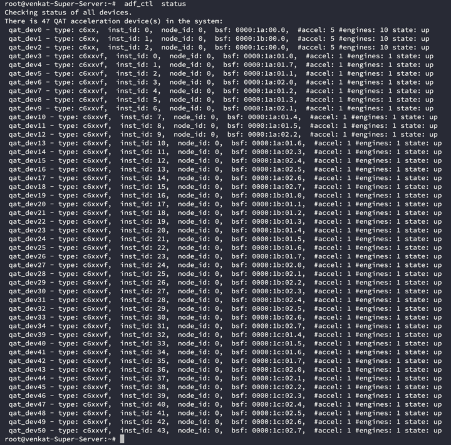
-
- Aktivieren Sie SR-IOV auf dem Linux-Host.
- Erstellen Sie virtuelle Maschinen. Weisen Sie beim Erstellen einer VM die entsprechende Anzahl von PCI-Geräten zu, um die Leistungsanforderungen zu erfüllen.
Hinweis:
Jeder C62x (QAT) -Chip kann bis zu drei separate PCI-Endpunkte haben. Jeder Endpunkt ist eine logische Sammlung von VFs und teilt sich die Bandbreite zu gleichen Teilen mit anderen PCI-Endpunkten des Chips. Jeder Endpunkt kann bis zu 16 VFs haben, die als 16 PCI-Geräte angezeigt werden. Fügen Sie diese Geräte zur VM hinzu, um die Kryptobeschleunigung mithilfe des QAT-Chips durchzuführen.
Wichtige Hinweise
- Wenn die VM-Kryptoanforderung darin besteht, mehr als einen QAT-PCI-Endpunkt/-Chip zu verwenden, empfehlen wir, dass Sie die entsprechenden PCI-Geräte/VFs nach dem Round-Robin-Verfahren auswählen, um eine symmetrische Verteilung zu erzielen.
-
Wir empfehlen, dass die Anzahl der ausgewählten PCI-Geräte der Anzahl der lizenzierten vCPUs entspricht (ohne die Anzahl der Verwaltungs-vCPUs einzubeziehen). Das Hinzufügen von mehr PCI-Geräten als die verfügbare Anzahl an vCPUs verbessert nicht unbedingt die Leistung.
Beispiel:
Stellen Sie sich einen Linux-Host mit einem Intel C62x-Chip vor, der über 3 Endpunkte verfügt. Wählen Sie bei der Bereitstellung einer VM mit 6 vCPUs 2 VFs von jedem Endpunkt aus und weisen Sie sie der VM zu. Diese Zuordnung gewährleistet eine effektive und gleichmäßige Verteilung der Kryptoeinheiten für die VM. Von den insgesamt verfügbaren vCPUs ist standardmäßig eine vCPU für die Managementebene reserviert, und die übrigen vCPUs sind für die PEs der Datenebene verfügbar.
Weisen Sie QAT-VFs NetScaler VPX zu, das auf dem Linux-KVM-Hypervisor bereitgestellt wird
-
Stellen Sie im Linux KVM Virtual Machine Manager sicher, dass die VM (NetScaler VPX) ausgeschaltet ist.
-
Navigieren Sie zu Hardware hinzufügen > PCI-Hostgerät.
-
Weisen Sie dem PCI-Gerät Intel QAT VF zu.
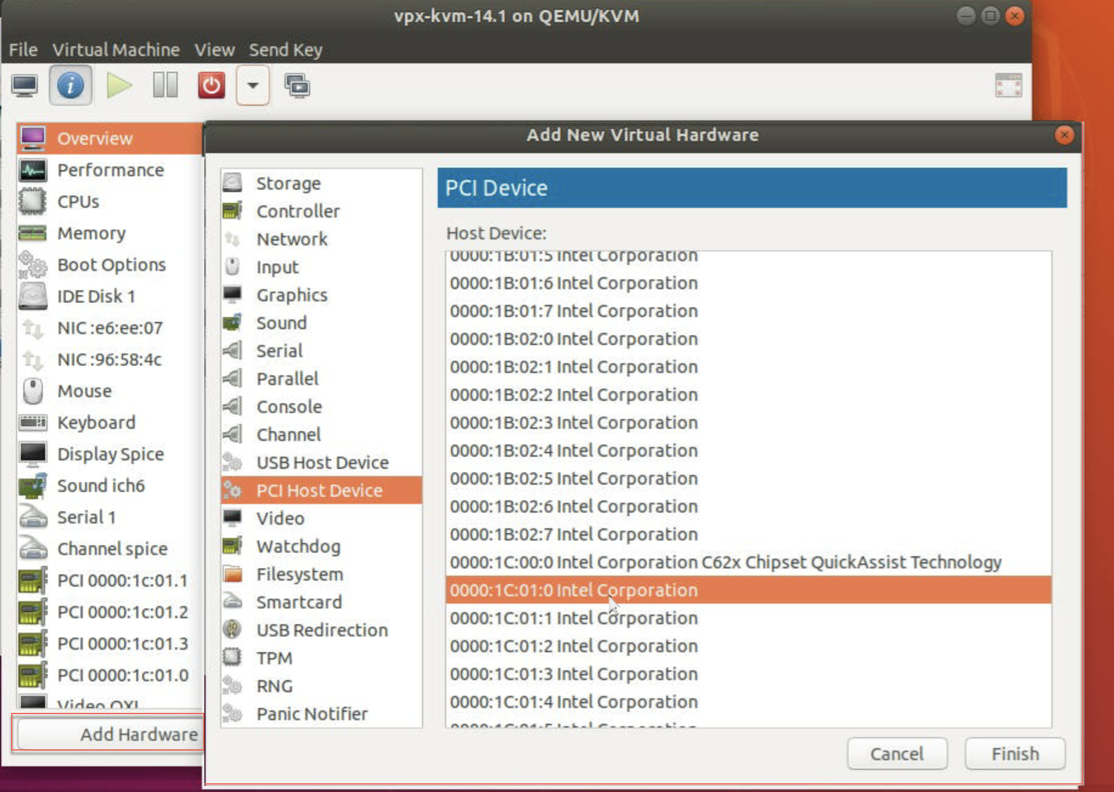
-
Klicken Sie auf Fertig stellen.
-
Wiederholen Sie die vorherigen Schritte, um der NetScaler VPX-Instanz ein oder mehrere Intel QAT-VFs zuzuweisen, bis zu einer Grenze, die unter der Gesamtzahl der vCPUs liegt. Weil eine vCPU für den Verwaltungsprozess reserviert ist.
Anzahl der QAT-VFs pro VM = Anzahl der vCPUs — 1
-
Schalten Sie die VM ein.
-
Führen Sie den
stat sslBefehl in der NetScaler CLI aus, um die SSL-Zusammenfassung anzuzeigen, und überprüfen Sie die SSL-Karten, nachdem Sie NetScaler VPX QAT-VFs zugewiesen haben.In diesem Beispiel haben wir 5 vCPUs verwendet, was 4 Packet Engines (PES) impliziert.
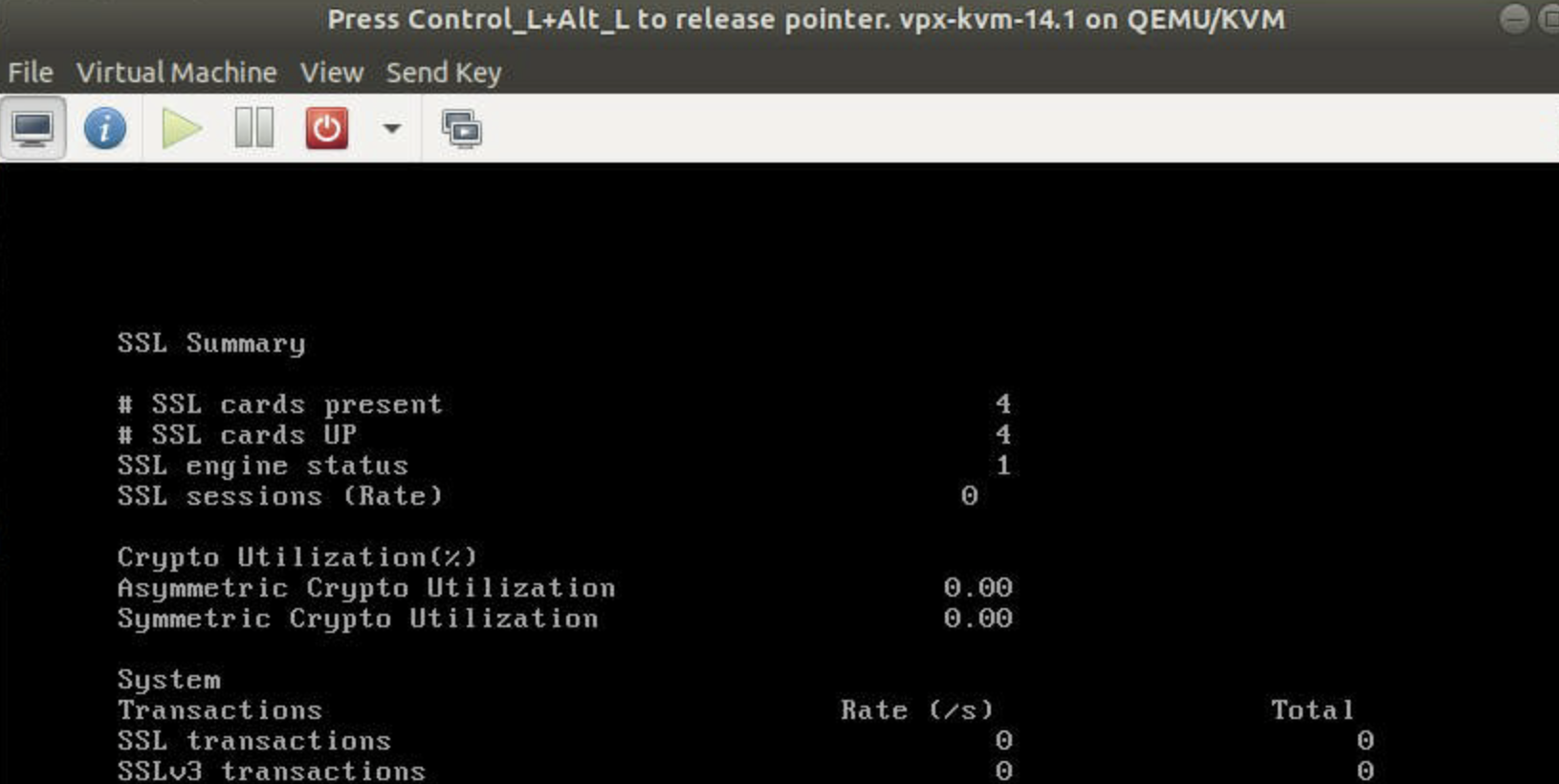
Über den Einsatz
Diese Bereitstellung wurde mit den folgenden Komponentenspezifikationen getestet:
- NetScaler VPX Version und Build: 14.1—8.50
- Ubuntu-Version: 18.04, Kernel 5.4.0-146
- Intel C62x QAT-Treiberversion für Linux : L.4.21.0-00001
Teilen
Teilen
This Preview product documentation is Cloud Software Group Confidential.
You agree to hold this documentation confidential pursuant to the terms of your Cloud Software Group Beta/Tech Preview Agreement.
The development, release and timing of any features or functionality described in the Preview documentation remains at our sole discretion and are subject to change without notice or consultation.
The documentation is for informational purposes only and is not a commitment, promise or legal obligation to deliver any material, code or functionality and should not be relied upon in making Cloud Software Group product purchase decisions.
If you do not agree, select I DO NOT AGREE to exit.